时间:2021-02-24 14:16:00 作者:燕花 来源:系统之家 1. 扫描二维码随时看资讯 2. 请使用手机浏览器访问: https://m.xitongzhijia.net/xtjc/20210224/204112.html 手机查看 评论 反馈
在日常工作中经常需要用到win7系统的共享功能,可以有效提高工作效率,但是很多人还不知道怎么设置共享范文权限。针对这个问题,小编就给大家分享一下win7系统共享访问权限的设置方法。
win7共享访问权限怎么设置
1、打开“计算机”找到共享的文件。
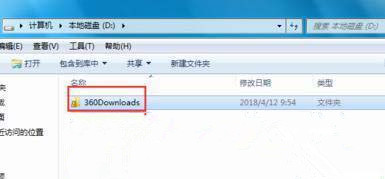
2、右键点击选择“属性”打开“共享”。
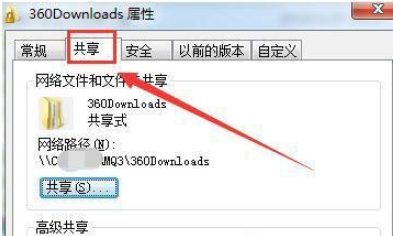
3、打开“高级共享”下方的“高级共享”选择“权限”。
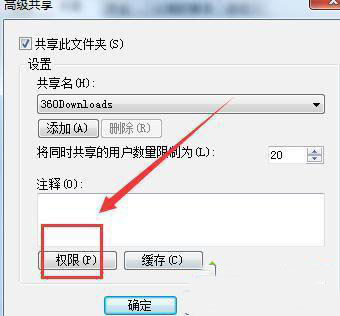
4、删除账户“everyone”点击“添加”。

5、输入指定的“用户名称”点击“确定”勾选下方的“test的权限”即可。
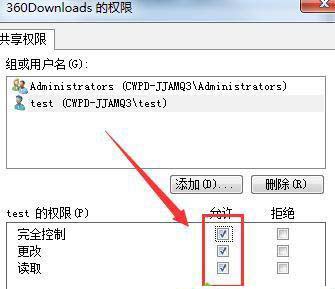
以上就是小编今天要分享的内容啦。
发表评论
共0条
评论就这些咯,让大家也知道你的独特见解
立即评论以上留言仅代表用户个人观点,不代表系统之家立场